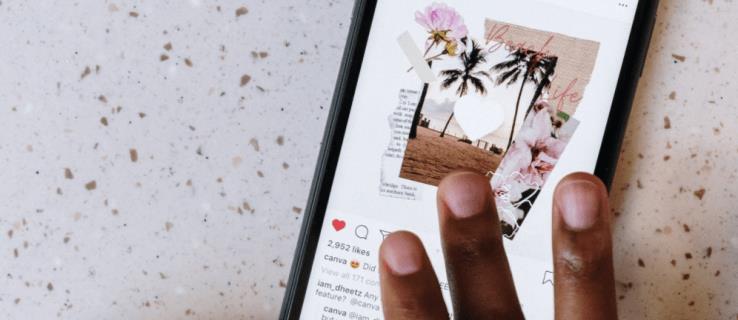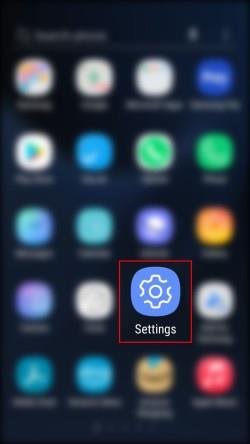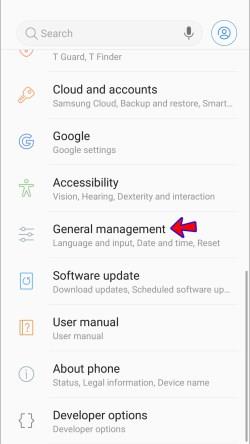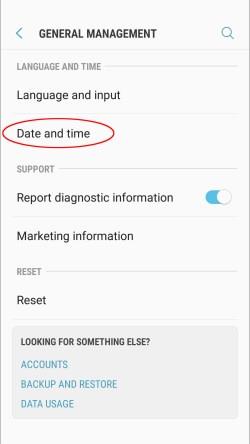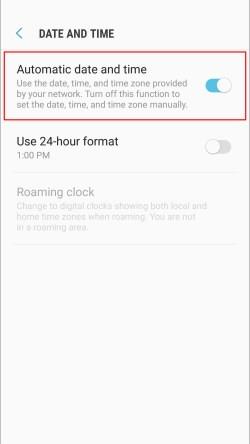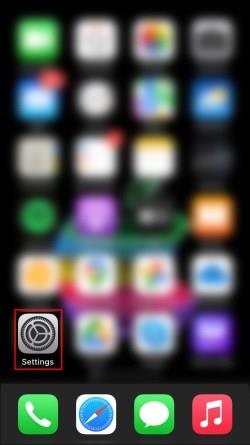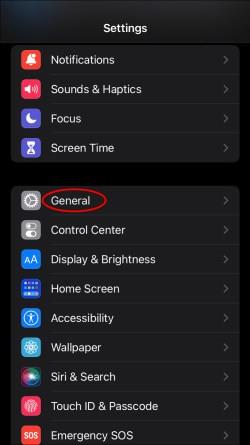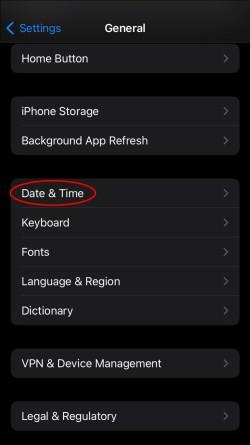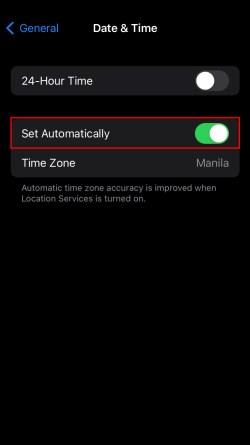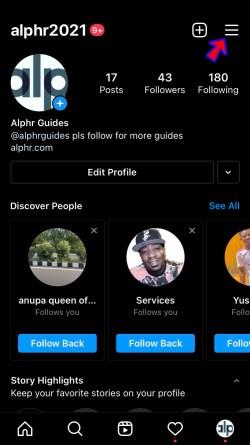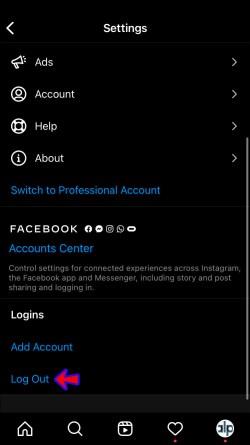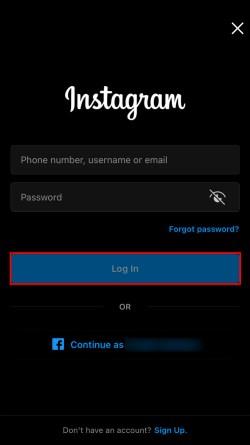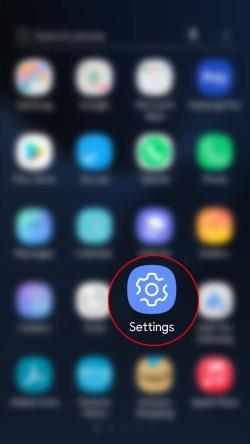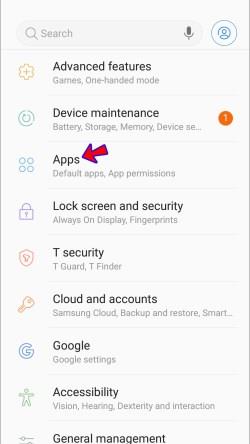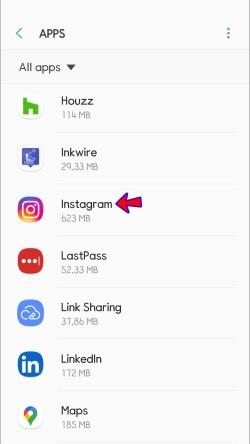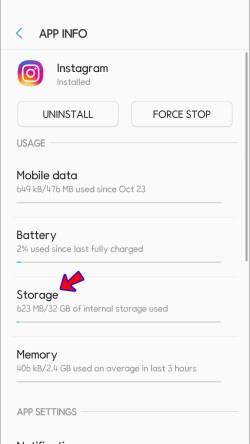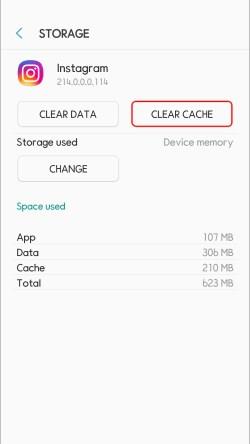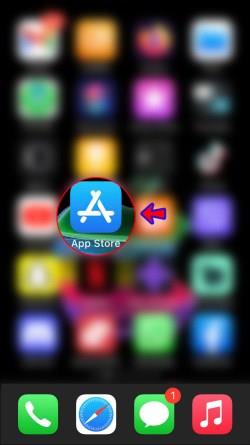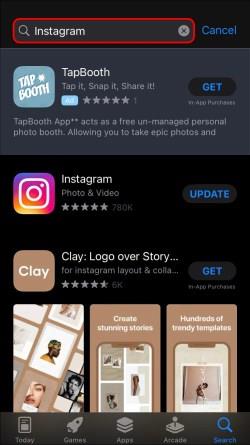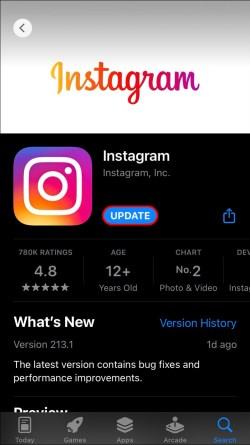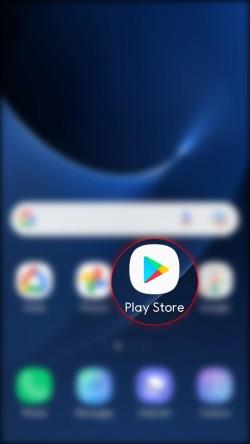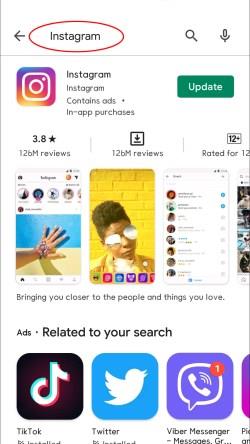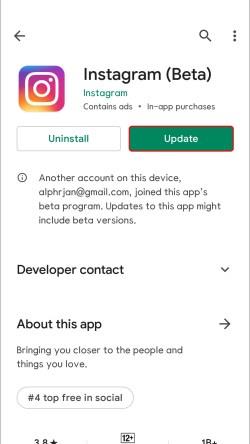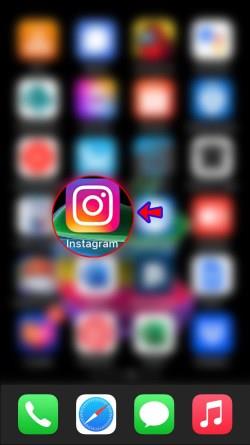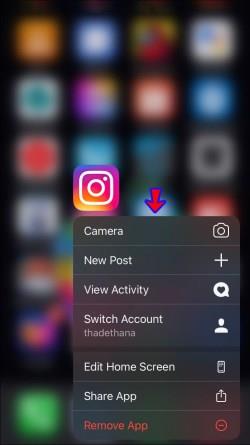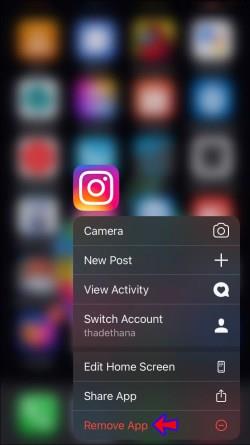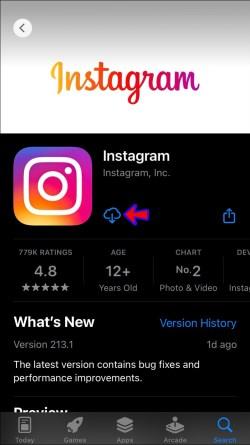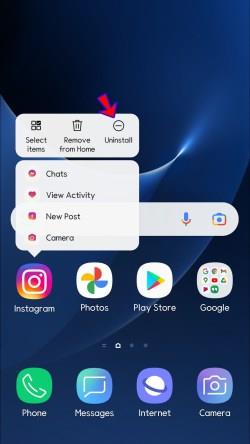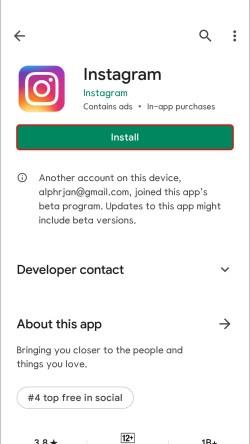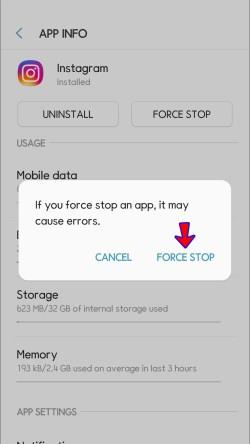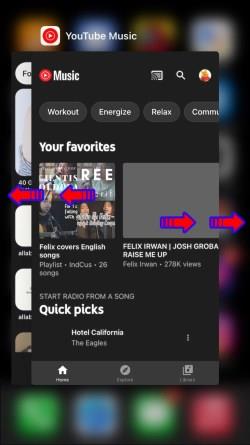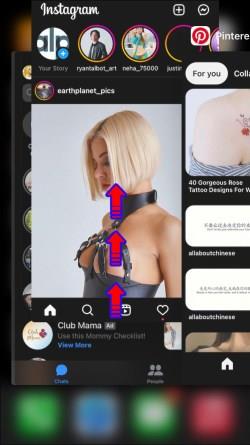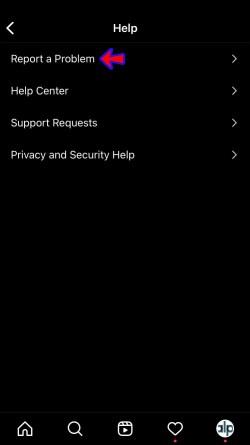Ως ένα από τα πιο δημοφιλή κοινωνικά δίκτυα, το Instagram προσφέρει πολλές συναρπαστικές δυνατότητες στους χρήστες του. Αν και είναι αξιόπιστη τις περισσότερες φορές, η εφαρμογή δεν είναι τέλεια. Ένα από τα ζητήματα που μπορεί να αντιμετωπίσετε είναι η αδυναμία ανανέωσης της ροής σας.
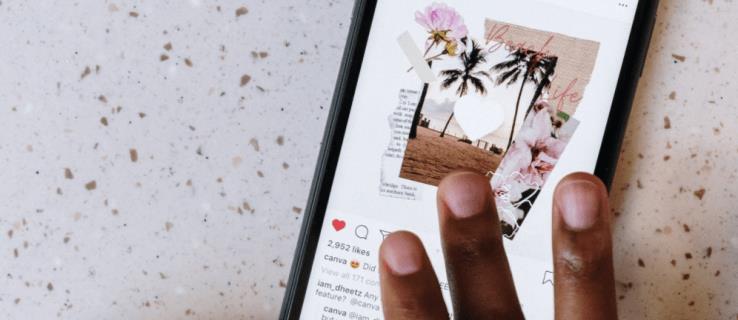
Αν σας ενδιαφέρει να μάθετε πώς να διορθώσετε το πρόβλημα "Δεν ήταν δυνατή η ανανέωση της ροής" του Instagram, έχετε έρθει στο σωστό μέρος. Αυτό το άρθρο θα εξηγήσει γιατί συμβαίνει αυτό και τι πρέπει να κάνετε για να θέσετε σε λειτουργία το Instagram σας.
Αιτίες για το Instagram δεν ήταν δυνατή η ανανέωση του μηνύματος ροής
Το μήνυμα "Δεν ήταν δυνατή η ανανέωση της ροής" του Instagram είναι πιθανώς από τα λιγότερο αγαπημένα λάθη που συναντά η κοινότητα. Η αδυναμία προβολής των τελευταίων αναρτήσεων και ιστοριών μπορεί να εμφανιστεί ξαφνικά, να συμβαίνει συχνά και είναι πάντα ενοχλητική. Ας συζητήσουμε πρώτα τους πιθανούς λόγους και λύσεις για αυτό το ζήτημα.
Ακολουθούν οι πιθανοί λόγοι για τους οποίους δεν μπορείτε να ανανεώσετε τη ροή σας στο Instagram:
Σύνδεση στο Internet
Ένας από τους πιο συνηθισμένους λόγους για τους οποίους το Instagram δεν ανανεώνει τη ροή σας είναι μια αργή ή «αργή» σύνδεση στο Διαδίκτυο. Δεδομένου ότι η σύνδεση δεν είναι αρκετά γρήγορη, το Instagram δεν μπορεί να φορτώσει τις πιο πρόσφατες φωτογραφίες και βίντεο. Θα μπορούσε επίσης να συμβεί εάν η σύνδεση υπερφορτωθεί από μεγάλο όγκο κίνησης, όπως κατά τη διάρκεια ενός μεγάλου παιχνιδιού ή της παραμονής της Πρωτοχρονιάς.
Η εφαρμογή δεν έχει ενημερωθεί
Εάν χρησιμοποιείτε μια παλαιότερη έκδοση της εφαρμογής Instagram, ενδέχεται να αντιμετωπίσετε πολλά προβλήματα με αυτήν, συμπεριλαμβανομένης της αδυναμίας φόρτωσης των πιο πρόσφατων αναρτήσεων.
Οι διακομιστές Instagram δεν λειτουργούν σωστά
Εάν οι διακομιστές Instagram δεν λειτουργούν, θα δείτε το μήνυμα "Δεν ήταν δυνατή η ανανέωση της ροής". Αυτό δεν συμβαίνει συχνά, αλλά όταν συμβαίνει, συνήθως επιλύεται γρήγορα.
Η προσωρινή μνήμη του Instagram είναι πλήρης
Μπορεί να αντιμετωπίζετε προβλήματα απόδοσης εάν τα αρχεία προσωρινής μνήμης του Instagram είναι γεμάτα. Αυτά τα προσωρινά αρχεία αποθηκεύονται στη συσκευή σας για να επιταχυνθεί ο χρόνος φόρτωσης. Ωστόσο, εάν η μνήμη cache είναι πλήρης, η εφαρμογή μπορεί να παρουσιάσει δυσλειτουργία.
Λάθος ώρα και ημερομηνία
Μπορεί να σας φαίνεται παράξενο, αλλά το Instagram μπορεί να μην λειτουργεί σωστά εάν δεν έχετε ορίσει την κατάλληλη ώρα και ημερομηνία στο τηλέφωνό σας. Εάν η ώρα και η ημερομηνία του Instagram δεν ταιριάζουν με αυτές που έχετε επιλέξει, η εφαρμογή θα μπορούσε να αντιμετωπίσει αντικρουόμενες τιμές, γεγονός που μπορεί να προκαλέσει προβλήματα.
Ήσουν Μπλοκαρισμένος
Το Instagram παρακολουθεί τη συμπεριφορά κάθε χρήστη και μπορεί να περιορίσει τη χρήση. Αυτό μπορεί να σας συμβεί εάν έχετε κάνει ακατάλληλα σχόλια αλλά και εάν ο λογαριασμός σας είναι νέος και έχετε κάνει like ή σχολιάζετε πολλές αναρτήσεις σε σύντομο χρονικό διάστημα.
Πώς να διορθώσετε το σφάλμα ανανέωσης της ροής του Instagram
Τώρα που εξετάσαμε τους πιθανούς λόγους για τους οποίους δεν μπορείτε να ανανεώσετε τη ροή σας στο Instagram, ας δούμε τις λύσεις:
Ελέγξτε τη σύνδεσή σας στο Διαδίκτυο
Η πρώτη ενέργεια που πρέπει να κάνετε είναι να ελέγξετε τη σύνδεσή σας στο Διαδίκτυο. Εάν χρησιμοποιείτε Wi-Fi, ελέγξτε αν το σήμα είναι αρκετά δυνατό. Εάν χρησιμοποιείτε δεδομένα κινητής τηλεφωνίας, βεβαιωθείτε ότι έχετε επαρκή λήψη και ταχύτητα. Συνιστούμε να χρησιμοποιήσετε το Speedtest για να ελέγξετε την ταχύτητά σας στο διαδίκτυο, είτε χρησιμοποιείτε Wi-Fi είτε δίκτυο κινητής τηλεφωνίας.
Εάν αντιμετωπίζετε αυτό το πρόβλημα στο τέλος του μήνα, μπορεί να έχετε περιορισμένο αριθμό δεδομένων κινητής τηλεφωνίας ή ο πάροχος σας μπορεί να περιορίζει τη σύνδεσή σας. Για να επιλύσετε αυτό το ζήτημα, επικοινωνήστε με την εταιρεία κινητής τηλεφωνίας σας.
Ορίστε την αυτόματη ώρα και ημερομηνία
Όπως αναφέραμε, εάν η ώρα και η ημερομηνία που έχετε ορίσει με μη αυτόματο τρόπο δεν ταιριάζουν με τις πραγματικές τιμές, θα αντιμετωπίσετε προβλήματα με εφαρμογές όπως το Instagram. Για να το αποτρέψετε αυτό, ρυθμίστε την ώρα και την ημερομηνία στο τηλέφωνό σας σε αυτόματη.
Εάν χρησιμοποιείτε συσκευή Android, ακολουθήστε αυτές τις οδηγίες:
- Ανοίξτε το μενού σας και μεταβείτε στις Ρυθμίσεις .
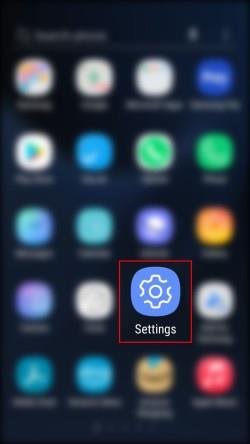
- Πατήστε Γενική διαχείριση .
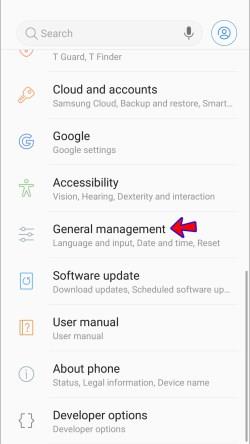
- Πατήστε Ημερομηνία και ώρα .
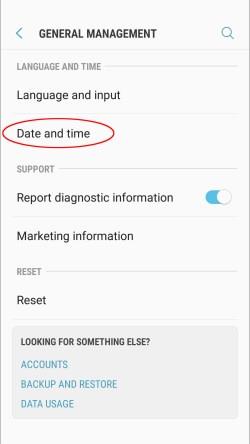
- Ενεργοποιήστε την εναλλαγή δίπλα στην επιλογή Αυτόματη ημερομηνία και ώρα .
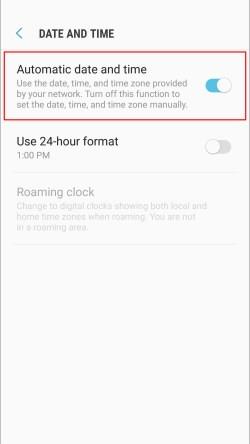
Αυτές οι ρυθμίσεις ενδέχεται να διαφέρουν ανάλογα με την έκδοση Android που διαθέτετε. Εάν δεν βλέπετε τη Γενική διαχείριση, θα έχετε την επιλογή Ημερομηνία και ώρα στις Ρυθμίσεις σας.
Εάν έχετε iPhone, ακολουθήστε τα παρακάτω βήματα για να ρυθμίσετε την ώρα και την ημερομηνία σε αυτόματη:
- Μεταβείτε στο μενού σας και ανοίξτε τις Ρυθμίσεις .
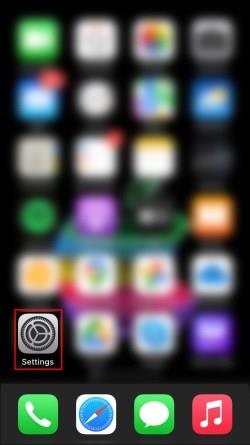
- Πατήστε Γενικά .
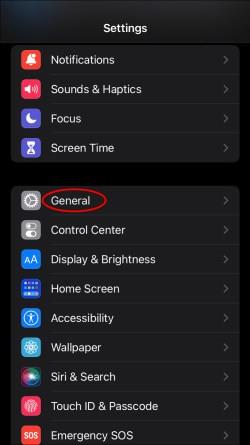
- Επιλέξτε Ημερομηνία & Ώρα .
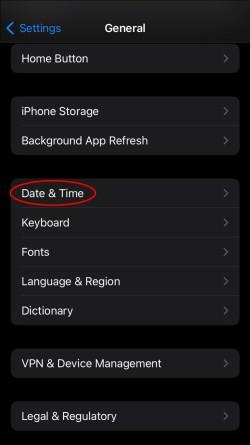
- Ενεργοποίηση αυτόματης ρύθμισης .
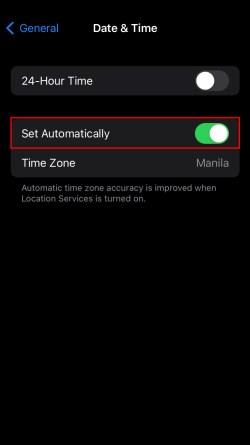
Αποσύνδεση και Σύνδεση
Μια πιθανή λύση για να μην μπορείτε να ανανεώσετε τη ροή του Instagram είναι να αποσυνδεθείτε από την εφαρμογή και στη συνέχεια να συνδεθείτε ξανά.
Δείτε πώς να το κάνετε:
- Ανοίξτε την εφαρμογή Instagram .

- Πατήστε την εικόνα του προφίλ σας στην κάτω δεξιά γωνία.

- Πατήστε το εικονίδιο Hamburger στην επάνω δεξιά γωνία.
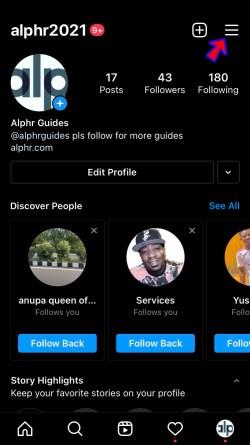
- Πατήστε Ρυθμίσεις .

- Κάντε κύλιση προς τα κάτω και επιλέξτε Αποσύνδεση .
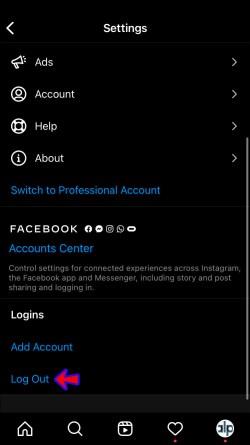
- Κλείστε την εφαρμογή και, στη συνέχεια, ανοίξτε ξανά την εφαρμογή και συνδεθείτε ξανά στον λογαριασμό σας.
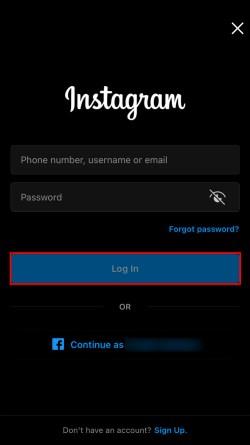
Εκκαθάριση της προσωρινής μνήμης Instagram
Δοκιμάστε να καθαρίσετε την προσωρινή μνήμη του Instagram για να βελτιώσετε την απόδοση της εφαρμογής και να επιλύσετε προβλήματα.
Εάν διαθέτετε συσκευή Android, ακολουθήστε αυτές τις οδηγίες:
- Ανοίξτε το μενού και μεταβείτε στις Ρυθμίσεις .
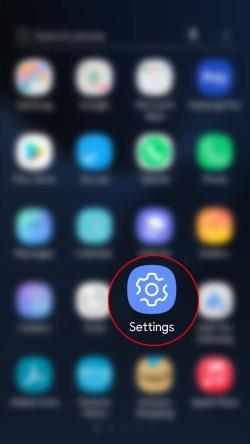
- Πατήστε Εφαρμογές .
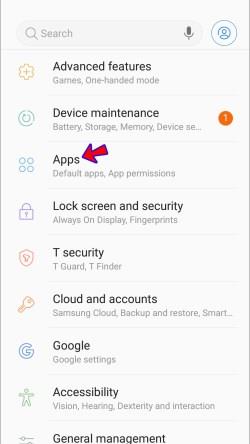
- Βρείτε το Instagram και επιλέξτε το.
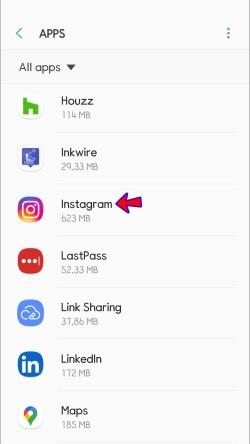
- Πατήστε Αποθήκευση .
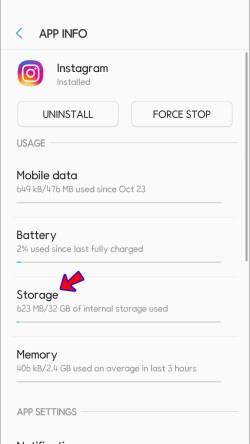
- Επιλέξτε Εκκαθάριση προσωρινής μνήμης .
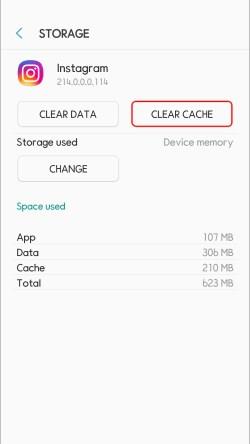
Είναι απαραίτητο να έχετε κατά νου ότι θα χρειαστεί να συνδεθείτε ξανά στο λογαριασμό σας μόλις διαγράψετε την προσωρινή μνήμη. Βεβαιωθείτε ότι γνωρίζετε το όνομα χρήστη και τον κωδικό πρόσβασής σας.
Εάν έχετε iPhone, ο μόνος τρόπος για να καθαρίσετε την προσωρινή μνήμη του Instagram είναι να το εγκαταστήσετε ξανά. Ακολουθήστε τις οδηγίες στην ενότητα Επανεγκατάσταση της εφαρμογής Instagram .
Επανεκκινήστε τη συσκευή σας
Η επανεκκίνηση του συστήματός σας θα μπορούσε να διορθώσει τυχόν προσωρινά σφάλματα και σφάλματα.
Οι χρήστες Android θα πρέπει να κρατήσουν πατημένο το κουμπί λειτουργίας και να πατήσουν την επιλογή Επανεκκίνηση . Εάν έχετε iPhone, κρατήστε πατημένο ένα από τα κουμπιά έντασης ήχου και το πλευρικό κουμπί μέχρι να δείτε το ρυθμιστικό λειτουργίας στην οθόνη. Στη συνέχεια, σύρετε το ρυθμιστικό, περιμένετε περίπου 30 δευτερόλεπτα και κρατήστε πατημένο το πλευρικό κουμπί για να ενεργοποιήσετε ξανά το τηλέφωνο.
Ενημερώστε την εφαρμογή Instagram
Για να εξασφαλίσετε την καλύτερη απόδοση, πρέπει να ενημερώνετε όλες τις εφαρμογές σας τακτικά. Οι περισσότεροι χρήστες έχουν ενεργοποιημένες τις αυτόματες ενημερώσεις. Αλλά, εάν δεν είχατε αρκετό χώρο αποθήκευσης κάποια στιγμή, μπορεί να χάσατε μια ή δύο ενημερώσεις. Ή, μπορεί να έχετε απενεργοποιήσει τις αυτόματες ενημερώσεις.
Εάν είστε χρήστης iPhone, δείτε πώς μπορείτε να ελέγξετε αν χρησιμοποιείτε την πιο πρόσφατη έκδοση της εφαρμογής Instagram:
- Ανοίξτε το μενού σας και μεταβείτε στο App Store .
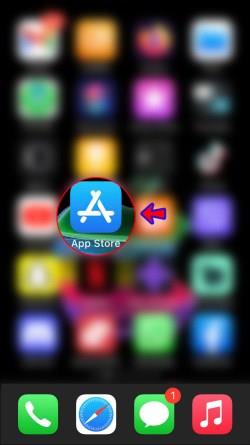
- Πληκτρολογήστε Instagram στη γραμμή αναζήτησης.
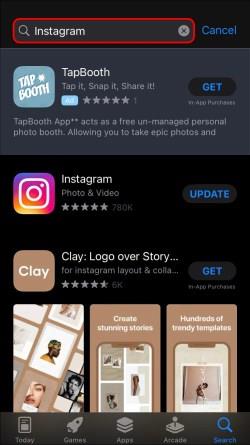
- Εάν υπάρχει διαθέσιμη νεότερη έκδοση, θα δείτε το κουμπί Ενημέρωση στα δεξιά. Πατήστε το. Αν δείτε το κουμπί Άνοιγμα , εκτελείτε ήδη την πιο πρόσφατη έκδοση.
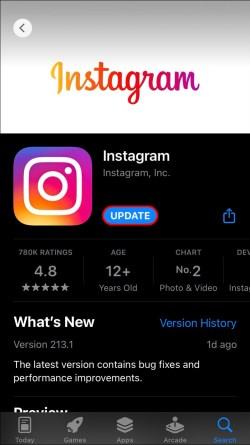
Οι χρήστες Android θα πρέπει να ακολουθήσουν αυτά τα βήματα για να ενημερώσουν την εφαρμογή Instagram:
- Ανοίξτε το μενού σας και μεταβείτε στο Play Store .
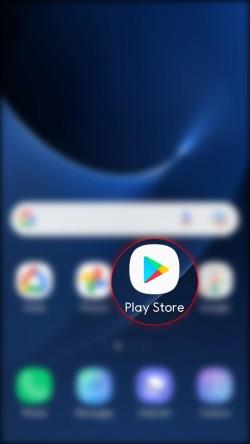
- Εισαγάγετε το Instagram στη γραμμή αναζήτησης.
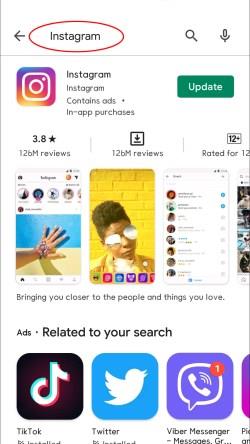
- Επιλέξτε Ενημέρωση στα δεξιά της εφαρμογής. Εάν δεν βλέπετε αυτό το κουμπί, σημαίνει ότι έχετε την πιο πρόσφατη έκδοση.
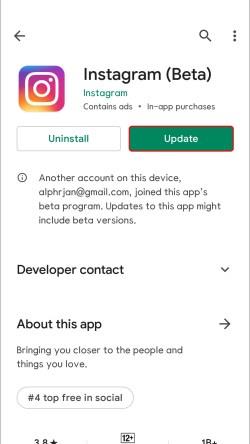
Επανεγκαταστήστε την εφαρμογή Instagram
Σε ορισμένες περιπτώσεις, η απεγκατάσταση και η επανεγκατάσταση της εφαρμογής Instagram μπορεί να επιλύσει το πρόβλημα.
Οι χρήστες iPhone πρέπει να ακολουθήσουν αυτές τις οδηγίες για να επανεγκαταστήσουν το Instagram:
- Βρείτε την εφαρμογή Instagram στο iPhone σας.
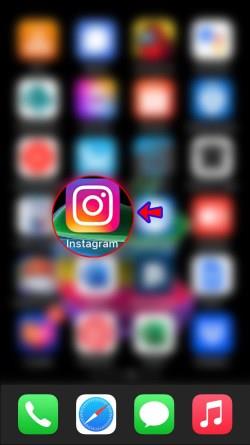
- Πατήστε παρατεταμένα το εικονίδιο της εφαρμογής μέχρι να εμφανιστεί ένα μενού.
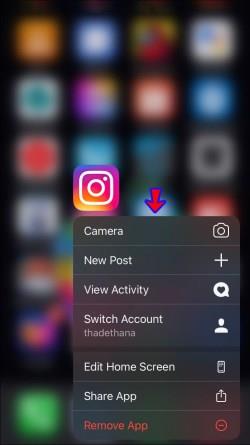
- Πατήστε Κατάργηση εφαρμογής .
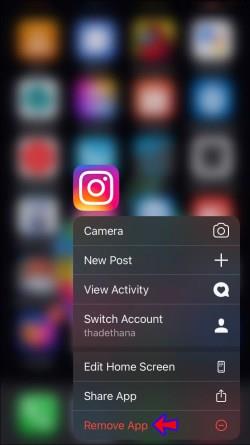
- Επισκεφτείτε το App Store για να επανεγκαταστήσετε το Instagram.
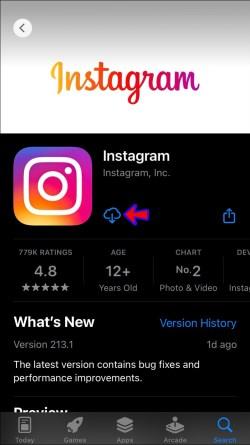
Εάν διαθέτετε Android, ακολουθήστε τα παρακάτω βήματα για να επανεγκαταστήσετε το Instagram:
- Εντοπίστε την εφαρμογή Instagram στη συσκευή σας.

- Πατήστε παρατεταμένα το εικονίδιο μέχρι να δείτε ένα μενού και πατήστε Κατάργηση εγκατάστασης .
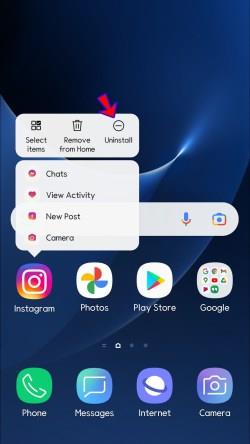
- Μεταβείτε στο Play Store και εγκαταστήστε το Instagram.
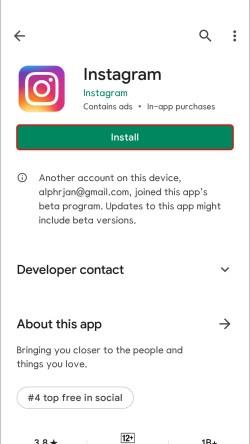
Ελέγξτε τους διακομιστές Instagram
Οι διακομιστές Instagram μπορεί να υπερφορτωθούν και να λήξουν. Αν και αυτό συνήθως επιλύεται σε μερικά λεπτά, μπορείτε πάντα να ελέγξετε αν αυτή είναι η αιτία των προβλημάτων σας. Επισκεφτείτε ιστότοπους όπως το Downdetector για να ελέγξετε για αιχμές στις αναφορές διακοπών. Εάν οι διακομιστές του Instagram είναι εκτός λειτουργίας, δεν μπορείτε να κάνετε τίποτα άλλο από το να περιμένετε.
Αναγκαστική έξοδος από την εφαρμογή Instagram
Με την αναγκαστική έξοδο ή την αναγκαστική διακοπή μιας εφαρμογής, κλείνετε όλες τις δραστηριότητες που σχετίζονται με την εφαρμογή. Τα βήματα διαφέρουν ανάλογα με το αν έχετε συσκευή Android ή iPhone.
Οι χρήστες Android θα πρέπει να ακολουθήσουν τα παρακάτω βήματα για να διακόψουν αναγκαστικά την εφαρμογή Instagram:
- Βρείτε την εφαρμογή Instagram στο μενού σας και, στη συνέχεια, πατήστε παρατεταμένα το εικονίδιο μέχρι να δείτε το αναπτυσσόμενο μενού.

- Πατήστε Πληροφορίες εφαρμογής και μετά Αναγκαστική διακοπή και Αναγκαστική διακοπή ξανά για να το επιβεβαιώσετε.
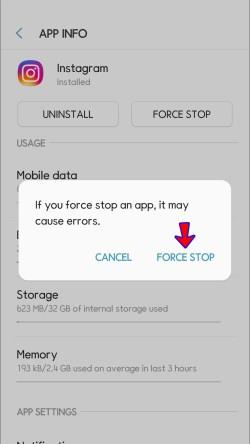
Εάν διαθέτετε iPhone, δείτε πώς μπορείτε να εγκαταλείψετε αναγκαστικά το Instagram:
- Μεταβείτε στην Αρχική οθόνη σας και σύρετε από κάτω προς τη μέση της οθόνης.
- Σύρετε δεξιά ή αριστερά μέχρι να δείτε την εφαρμογή Instagram.
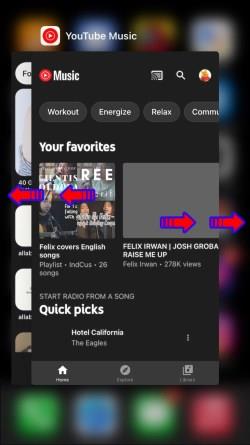
- Σύρετε προς τα επάνω για να κλείσετε την εφαρμογή Instagram .
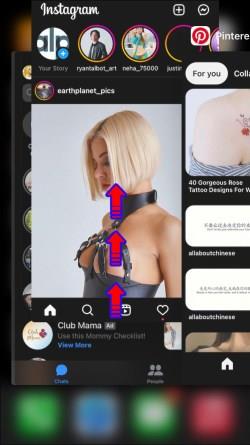
Δοκιμάστε να χρησιμοποιήσετε το Instagram σε άλλη συσκευή
Αν και αυτή δεν είναι λύση, μπορεί να σας βοηθήσει να διαπιστώσετε εάν το πρόβλημα οφείλεται στο δίκτυο ή στη συσκευή σας. Δοκιμάστε να συνδεθείτε στον λογαριασμό σας στο Instagram από το φορητό υπολογιστή, το tablet ή άλλη κινητή συσκευή στο ίδιο δίκτυο. Εάν μπορείτε να ανανεώσετε τη ροή σας χρησιμοποιώντας άλλη συσκευή, το πρόβλημα μπορεί να βρίσκεται στην εφαρμογή του τηλεφώνου σας ή στην ίδια τη συσκευή.
Επικοινωνήστε με την Υποστήριξη Instagram
Εάν καμία από τις παραπάνω λύσεις δεν λειτουργεί, επικοινωνήστε με την υποστήριξη του Instagram και ζητήστε βοήθεια. Δείτε πώς να το κάνετε:
- Ανοίξτε την εφαρμογή Instagram .

- Πατήστε την εικόνα του προφίλ σας στην κάτω δεξιά γωνία.

- Πατήστε το εικονίδιο Hamburger επάνω δεξιά και πατήστε Ρυθμίσεις .

- Επιλέξτε Βοήθεια και επιλέξτε Αναφορά προβλήματος .
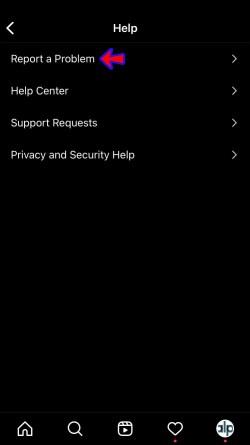
- Ακολουθήστε τις οδηγίες που εμφανίζονται στην οθόνη και υποβάλετε το αίτημά σας.
Απολαύστε τις τελευταίες αναρτήσεις στο Instagram
Αν και η πιο κοινή αιτία του μηνύματος «Δεν ήταν δυνατή η ανανέωση της ροής» στο Instagram είναι η αδύναμη σύνδεση στο διαδίκτυο, πολλοί άλλοι παράγοντες μπορεί να κρύβονται πίσω από αυτό. Ελπίζουμε να καταφέρατε να λύσετε το πρόβλημα με τη βοήθειά μας. Εάν όχι, υποβάλετε ένα αίτημα βοήθειας στην Υποστήριξη του Instagram και θα επιστρέψετε για να απολαύσετε τις πιο πρόσφατες αναρτήσεις σε χρόνο μηδέν.
Έχετε αντιμετωπίσει ποτέ αυτό το πρόβλημα; Πώς το έλυσες; Πείτε μας στην παρακάτω ενότητα σχολίων.